
兄弟7180DN是一款高效的黑白激光打印机,专为小型办公室和家庭用户设计。它支持自动双面打印,具备高速打印功能,能够每分钟打印高达30页。此外,该打印机还配备了以太网接口,方便用户在网络环境中 共享使用。兄弟7180DN的纸盒容量为250页,适合中等工作负荷的打印任务。其紧凑的设计和低噪音运行,使其成为办公室和家庭使用的理想选择。
打印机无法连接的原因
打印机无法连接可能是由于网络设置错误、驱动程序问题或硬件故障等原因造成的。
快速连接(推荐)
1.点击下载免费安装包;
2.点击“打印机连接”自动搜索打印机,等待搜索完成点击连接设备即可完成连接
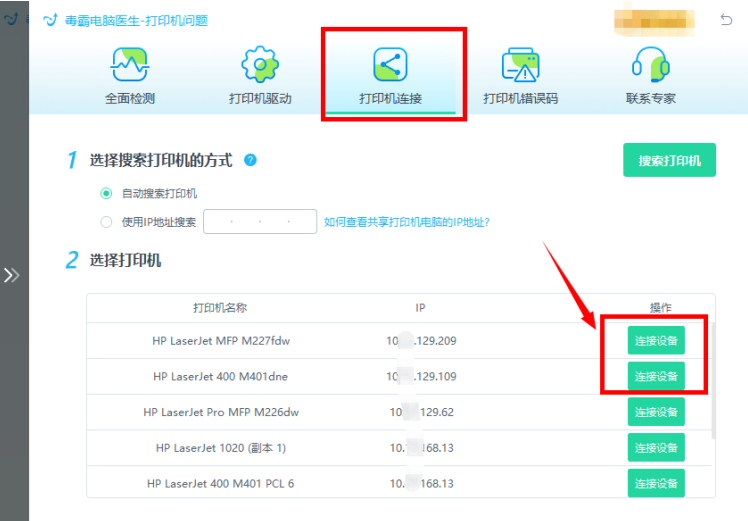
如果修复后还有问题,可以点击“联系专家”,由资深电脑问题专家“一对一”解决各类打印机故障问题。
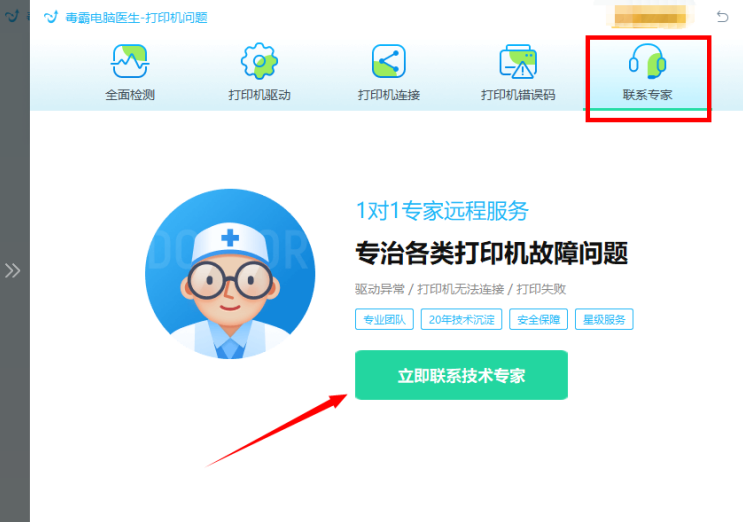
针对解决各种电脑疑难问题,更精确有效的排除故障!
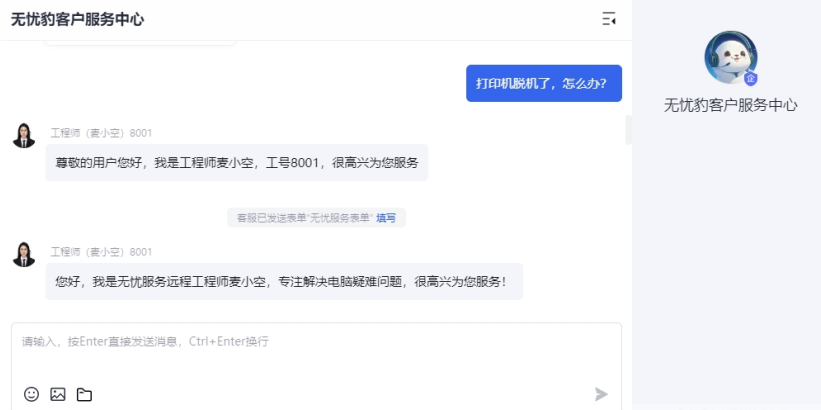
兄弟7180DN打印机手动连接教程
连接打印机:使用USB电缆将兄弟7180DN打印机连接到电脑,并确保打印机已开启。
安装驱动程序:前往兄弟官网,下载并安装适用于兄弟7180DN的最新驱动程序。安装过程中请按照屏幕提示进行操作。
添加打印机:打开控制面板,选择“设备和打印机”,点击“添加打印机”按钮,然后选择“添加本地打印机”。在出现的对话框中,选择合适的端口(通常为USB端口)。
选择驱动程序:在驱动程序选择界面中,选择“兄弟”品牌,然后选择“7180DN”型号。如果未列出此型号,请点击“从磁盘安装”并选择之前下载的驱动程序文件。
完成安装:按照提示完成打印机的安装过程,最后点击“完成”按钮。此时,兄弟7180DN打印机应已成功连接并准备使用。
打印测试页:回到“设备和打印机”窗口,右键点击兄弟7180DN打印机图标,选择“打印测试页”,确保打印机正常工作。
注意事项:
确保打印机和电脑连接的USB电缆无损并且连接牢固。确保下载的驱动程序与操作系统版本匹配。如果打印机仍无法正常工作,请尝试重启电脑和打印机。
打印机连接常见问题总结
在使用打印机的过程中,连接问题是用户常遇到的问题之一。以下是两个常见的打印机连接问题及其解决方法:
1. 打印机无法被电脑识别
这个问题通常是由于驱动程序未正确安装或打印机未正确连接到电脑。解决方法包括重新安装打印机驱动程序或检查连接线是否正确。
2. 网络打印机无法连接
网络打印机无法连接可能是由于网络配置错误或打印机IP地址变化。用户可以尝试重新配置网络设置或使用打印机的IP地址进行手动连接。
保护您的设备安全,推荐使用金山毒霸。









